Slik legger du til Gmail på oppgavelinjen på Windows (HURTIGGUIDE)

Slik legger du til Gmail på oppgavelinjen i Windows 10/11 ved hjelp av Chrome eller Microsoft Edge. Få en rask og enkel veiledning her.
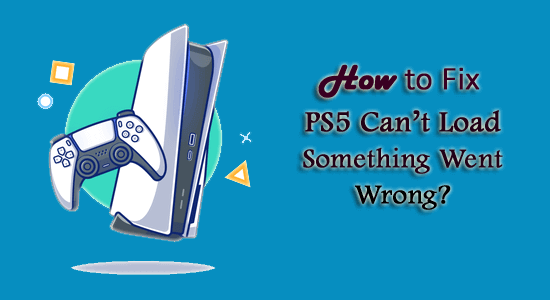
Har du nettopp snublet over at PS5 ikke kan laste inn innholdsfeil mens du spiller spill på den nyeste PS5-konsollen . Lurer på hvordan du fikser kan ikke laste: Noe gikk galt PS5-feil, så er denne artikkelen for deg.
PS5 kan ikke laste inn innhold er en vanlig feil rapportert av brukerne i forumtrådene.
Noen som har dette problemet? Profilen min vises stadig som offline, og jeg kan ikke laste inn noen av vennene mine eller nylige fester. Kjæresten min som har det samme problemet sier at serveren kan være nede. Jeg vil bare se hvor mange andre som har blitt berørt.
Opprinnelig lagt ut på Reddit .
Vel, for å fikse denne PS5-feilen på enhver offisiell reparasjon eller oppdatering er utgitt av Sony. Men heldigvis er det måter som fungerte for mange spillere for å bli kvitt denne feilen.
Så følg rettelsene gitt her og sjekk om dette fungerer for deg eller.
Hva er PS5 Kan ikke laste innhold: Noe gikk galt?
PS5 er den siste 9. generasjons videospillkonsollen , og til tross for dens popularitet, rapporterte spillere også om forskjellige feil og feil som PS5-kontrolleren vil ikke koble til , PS5 vil ikke koble til Wi-Fi og andre.
Og nylig rapporterte mange spillere at de møtte Can't Load: Something Went Wrong PS5-feilen. Feilen vises mens du spiller spillet installert på konsollene.
Feilen er heller ikke begrenset til et bestemt spill, forskjellige spillere får feilen mens de spiller forskjellige spill, og som et resultat begynner den å krasje og noen ganger lukker applikasjonen kraftig.
Vel, dette er veldig irriterende da dette resulterer i tap av applikasjonslagrede data.
Hva er årsaken til at PS5 ikke kan laste inn innholdsfeil?
Hovedårsaken til feilen kan ikke lastes inn: Noe gikk galt er internettforbindelsesproblemer.
Til tross for dette er det andre årsaker som er ansvarlige for feilen, nedenfor kan du se noen av de vanlige:
Så dette er noen av de vanlige synderne som kan forårsake problemer. Følg nå løsningene gitt én etter én.
Hvordan fikser jeg PS5 Kan ikke laste inn noe som gikk galt?
Følg rettelsene gitt én etter én til du finner den som fungerer for deg.
Fix 1 – Se etter systemoppdatering
Sørg for at PS5 er koblet til internett , og sjekk etter systemoppdateringen. Dette fungerte for mange brukere for å fikse feilen PS5 Can't Load Content.
Følg trinnene for å gjøre det:
Vent deretter til PS5-en bekrefter om noen oppdatering er tilgjengelig, last den ned og når oppdateringsprosessen er fullført, sjekk om feilen er rettet.
Fix 2 – Sjekk PlayStation Server Status
Hvis ingen siste oppdatering er tilgjengelig, foreslås det her å se etter gjeldende serverproblemer. Bare besøk den offisielle PSN-statusen – https://status.playstation.com/
Her får du vite om det er noen avbrudd på PSN-tjenestene. Så i dette tilfellet må du vente på at serveren svarer og sjekke om feilen er rettet.
Fix 3 – Sjekk nettverkstilkoblingen din
Som nevnt ovenfor er hovedårsaken til at PS5 ikke kan lastes: Noe gikk galt feil er den ustabile eller dårlige internettforbindelsen.
Så sjekk at Internett fungerer bra.
Følg trinnene for å gjøre det:
Og når hastighetstesten er fullført, sjekk om det er noen feil eller kontakt Internett-leverandøren din.
Håper å fikse internettproblemet kan fungere for deg, men hvis ikke, koble til internett via Ethernet , da dette gir uavbrutt nettverksflyt og det er sjanser for at problemet løses.
Fix 4 – Deaktiver Wi-Fi og prøv å laste spillet
Denne løsningen fungerte for mange spillere for å bli kvitt PS5 kan ikke laste innholdsproblem. Så det er verdt å følge trinnene gitt for å fikse feilen på PS5-konsollen din.
Det anslås at problemet er løst og at du kan spille PS5-spillet.
Fix 5 – Installer applikasjonen på nytt
Hvis løsningen ovenfor ikke vil fungere for deg, kan dette skyldes noen spesielle spill eller apper. Så her er det foreslått å slette den og installere den på nytt.
Konklusjon:
Så dette handler om PS5 Can't Load Something Went Wrong-feilen. Vel, problemet er litt irriterende siden det ikke er noen eksakt årsak som er ansvarlig for feilen.
Sony har heller ikke gitt ut noen offisiell løsning, forskjellige løsninger ble prøvd av forskjellige og klarte å omgå PS5 kan ikke laste inn innhold.
I denne artikkelen hadde jeg delt de utprøvde løsningene for å fikse PS5 Can't Load Something Went Wrong. Håper å følge løsningene som er oppført for å tillate deg å bli kvitt feilen og begynne å spille spillene på PS5 med letthet.
Lykke til…!
Sony fortsetter å gi ut oppdateringer til PS5-konsoller for feilrettinger og ytelsesforbedringer. Derfor anbefales det alltid å holde PS5-systemprogramvaren oppdatert. Når du støter på feilen "PS5 noe gikk galt", bør du også sjekke om det er en tilgjengelig systemprogramvareoppdatering.
Hvis PS5-konsollen din er koblet til et riktig nettverk, er det enkelt å oppdatere PS5-systemprogramvaren via Innstillinger; alternativt kan du også oppdatere PS5-systemprogramvaren via en USB-flashstasjon. Den andre metoden er nyttig når PS5-en din ikke fungerer som den skal ( PS5 fryser eller krasjer ).
Hvis du vil oppdatere PS5-systemprogramvaren via Innstillinger, trenger du bare å:
Trinn 1 : Velg Innstillinger på startskjermen .
Trinn 2 : Naviger til System > Systemprogramvare > Oppdatering og innstillinger for systemprogramvare > Oppdater systemprogramvare > Oppdater ved hjelp av Internett.
Trinn 3 : Velg Oppdater > OK .
Deretter må du vente tålmodig til oppdateringsprosessen er fullført. Ikke slå av konsollen under prosessen. Ellers kan konsollen din bli skadet.
Du kan også laste ned den nyeste PS5-systemprogramvaren fra PlayStation-nettstedet på en PC via en USB-flash-stasjon. Installer deretter systemprogramvareoppdateringen på PS5-konsollen. Vær oppmerksom på at USB-flash-stasjonen må formateres som FAT32-filsystem på forhånd. Ellers kan ikke PS5-konsollen gjenkjenne USB-stasjonen din. La oss nå se hvordan du oppdaterer PS5-systemet via en USB-flash-stasjon.
Trinn 1: Klargjør en USB-flash-stasjon og formater den til FAT32.
Siden du må laste ned PS5-systemprogramvareoppdateringen fra en PC, kan du formatere USB-flashstasjonen direkte på PC-en.
Og på en Windows-PC kan du bruke innebygde verktøy som Diskbehandling , Filutforsker eller Kommandoprompt for å formatere USB-flashstasjonen. Men hvis partisjonen på USB-stasjonen er større enn 32 GB , kan ikke verktøyene ovenfor hjelpe deg. I dette tilfellet må du bruke et tredjepartsverktøy. Her anbefaler jeg MiniTool Partition Wizard.
MiniTool Partition Wizard er en pålitelig og kraftig diskbehandler. Det kan hjelpe deg med å administrere partisjonene og diskene dine enkelt. Dessuten kan du også bruke den til å gjenopprette tapte viktige filer på ulike enheter. Klikk nå på følgende knapp for å laste ned og installere den. Deretter kan du formatere USB-stasjonen ved å følge veiledningen nedenfor.
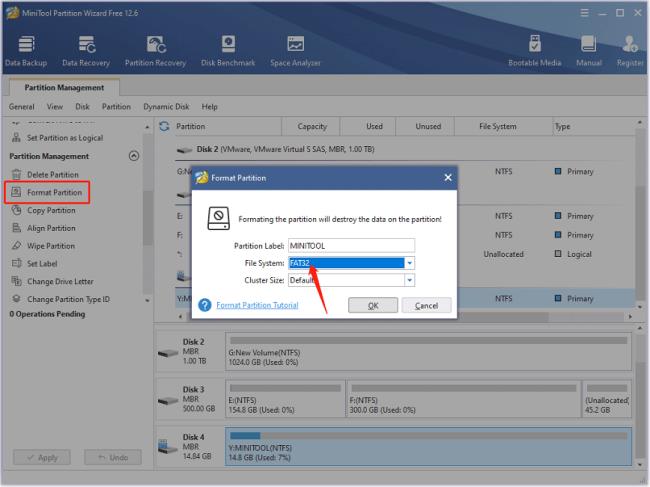
Trinn 2: Last ned den nyeste PS5-systemprogramvaren fra PlayStation-nettstedet.
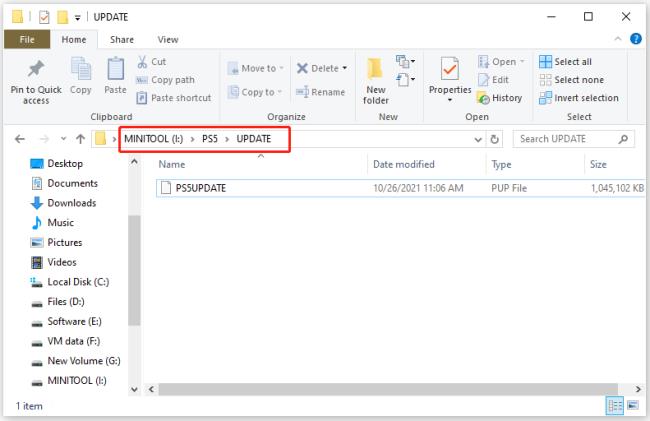
Trinn 3: Installer den nyeste PS5-systemprogramvaren på PS5-konsollen.
Når du har fått den nyeste PS5-systemprogramvaren, må du kontrollere at mappene og filnavnene er riktige. Koble deretter USB-stasjonen til PS5-konsollen og start opp konsollen i sikkermodus . I sikkermodus velger du Oppdater systemprogramvare > Oppdater fra USB-lagringsenhet > OK . Vent deretter tålmodig til PS5-oppdateringsfilen er installert.
Hvis du fortsatt støter på "noe gikk galt med dette spillet eller PS5-appen", kan du også prøve å gjenoppbygge PS5-databasen på konsollen. Den kan skanne stasjonen og lage en ny database med alt innhold på PS5-systemet ditt. Den er enkel å betjene, og du trenger bare å starte konsollen i sikkermodus og velge Gjenoppbygg database > OK .
Hvis gjenoppbyggingen av PS5-databasen heller ikke klarte å løse problemet, må du kanskje vurdere å tilbakestille PS5. Du kan finne alternativet Tilbakestill PS5 i sikkermodus .
Vanligvis vil ikke oppdatering av PS5-systemprogramvare og gjenoppbygging av databasen påvirke dine personlige apper og filer. På en annen måte vil tilbakestilling av PS5 slette alt innholdet inkludert dine personlige programmer/filer og gjenopprette konsollen til fabrikkinnstillingene. Derfor bør du først sikkerhetskopiere PS5-dataene dine .
Slik legger du til Gmail på oppgavelinjen i Windows 10/11 ved hjelp av Chrome eller Microsoft Edge. Få en rask og enkel veiledning her.
Hvis App Store forsvant fra startskjermen på iPhone/iPad, ikke bekymre deg, det er en enkel løsning for å gjenopprette den.
Oppdag de beste ublokkerte spillnettstedene som ikke er blokkert av skoler for å forbedre underholdning og læring.
Mottar feilmelding om utskrift på Windows 10-systemet ditt, følg deretter rettelsene gitt i artikkelen og få skriveren din på rett spor...
Du kan enkelt besøke møtene dine igjen hvis du tar dem opp. Slik tar du opp og spiller av et Microsoft Teams-opptak for ditt neste møte.
Når du åpner en fil eller klikker på en kobling, vil Android-enheten velge en standardapp for å åpne den. Du kan tilbakestille standardappene dine på Android med denne veiledningen.
RETTET: Entitlement.diagnostics.office.com sertifikatfeil
Hvis du står overfor skriveren i feiltilstand på Windows 10 PC og ikke vet hvordan du skal håndtere det, følg disse løsningene for å fikse det.
Hvis du lurer på hvordan du sikkerhetskopierer Chromebooken din, har vi dekket deg. Finn ut mer om hva som sikkerhetskopieres automatisk og hva som ikke er her
Vil du fikse Xbox-appen vil ikke åpne i Windows 10, følg deretter rettelsene som Aktiver Xbox-appen fra tjenester, tilbakestill Xbox-appen, Tilbakestill Xbox-apppakken og andre..


![[100% løst] Hvordan fikser du Feilutskrift-melding på Windows 10? [100% løst] Hvordan fikser du Feilutskrift-melding på Windows 10?](https://img2.luckytemplates.com/resources1/images2/image-9322-0408150406327.png)



![FIKSET: Skriver i feiltilstand [HP, Canon, Epson, Zebra og Brother] FIKSET: Skriver i feiltilstand [HP, Canon, Epson, Zebra og Brother]](https://img2.luckytemplates.com/resources1/images2/image-1874-0408150757336.png)

![Slik fikser du Xbox-appen som ikke åpnes i Windows 10 [HURTIGVEILEDNING] Slik fikser du Xbox-appen som ikke åpnes i Windows 10 [HURTIGVEILEDNING]](https://img2.luckytemplates.com/resources1/images2/image-7896-0408150400865.png)